Chcesz dodać napisy do filmów Vimeo? Vimeo umożliwia użytkownikom przesyłanie plików napisów w SRT, WebVTT i innych formatach z ich komputerów. W tym poście dowiesz się, jak dodawać podpisy kodowane i napisy do filmów za pomocą Vimeo i MiniTool MovieMaker, włączać automatyczne napisy Vimeo i pobierać napisy Vimeo.
Jak dodać napisy do Vimeo
Przed dodaniem napisów do Vimeo musisz utworzyć plik z napisami za pomocą kreatora napisów. Ten post może być pomocny:Jak tworzyć napisy do filmu?
Wykonaj poniższe czynności, aby dodać napisy do filmu Vimeo po jego przesłaniu.
Krok 1. Otwórz stronę Vimeo i zaloguj się na swoje konto Vimeo.
Krok 2. Kliknij Zarządzaj filmami i wybierz Moje filmy aby uzyskać dostęp do przesłanych filmów Vimeo.
Krok 3. Otwórz film, do którego chcesz dodać napisy.
Krok 4. Na prawym pasku bocznym dotknij Zaawansowane .
Krok 5. Przejdź do Dystrybucja> Napisy .
Krok 6. Kliknij + i wybierz język napisów oraz typ pliku. Następnie Wybierz plik przycisk będzie klikalny, kliknij go, aby przesłać plik z napisami.
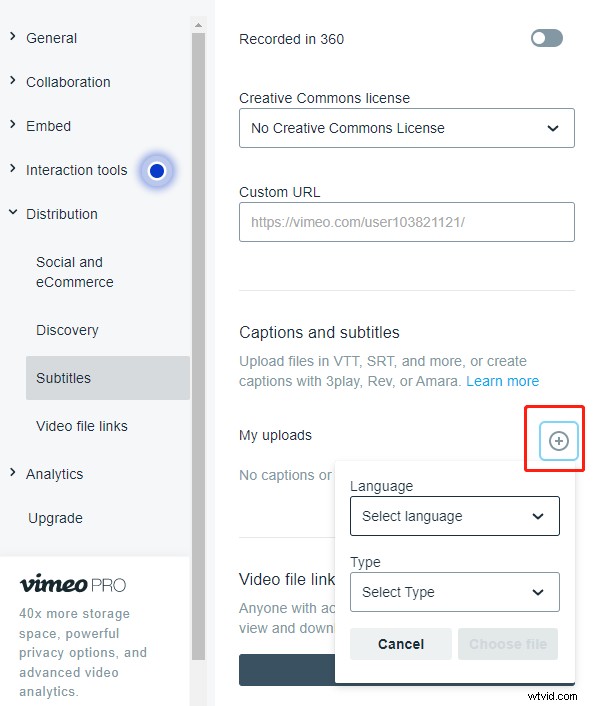
Krok 7. Po przesłaniu pliku z napisami aktywuj go za pomocą przycisku przełączania. Kliknij trzy kropki obok pliku napisów możesz zastępować, usuwać, pobierać lub edytować napisy. Kliknij Zapisz .
Powiązany artykuł:Jak łatwo i szybko dodawać napisy do filmów na YouTube
Jak włączyć napisy lub podpisy w Vimeo
Aby włączyć napisy lub podpisy podczas oglądania wideo Vimeo, kliknij CC w prawym dolnym rogu odtwarzacza.
Następnie wybierz ścieżkę napisów, którą chcesz wyświetlić.
Jak dodać napisy do filmów Vimeo
Aby dodać napisy do filmów Vimeo, możesz również użyć MiniTool MovieMaker. To znakomity edytor wideo dla początkujących z prostym i intuicyjnym interfejsem.
To oprogramowanie oferuje animowane szablony tekstowe, filtry, efekty ruchu, efekty odwrotne, przejścia, szablony filmów i inne. Możesz go użyć do dodawania podpisów do filmów Vimeo bez znaków wodnych.
Krok 1. Otwórz MiniTool MovieMaker i zamknij wyskakujące okno, aby uzyskać dostęp do głównego interfejsu użytkownika.
Krok 2. Zaimportuj wideo, które chcesz opisać, i przeciągnij je na oś czasu.
Krok 3. Kliknij Tekst i przeciągnij żądany szablon tekstu na oś czasu.
Krok 4. Wprowadź tekst, zmień kolor tekstu, rodzaj czcionki, rozmiar i dostosuj położenie tekstu na filmie.
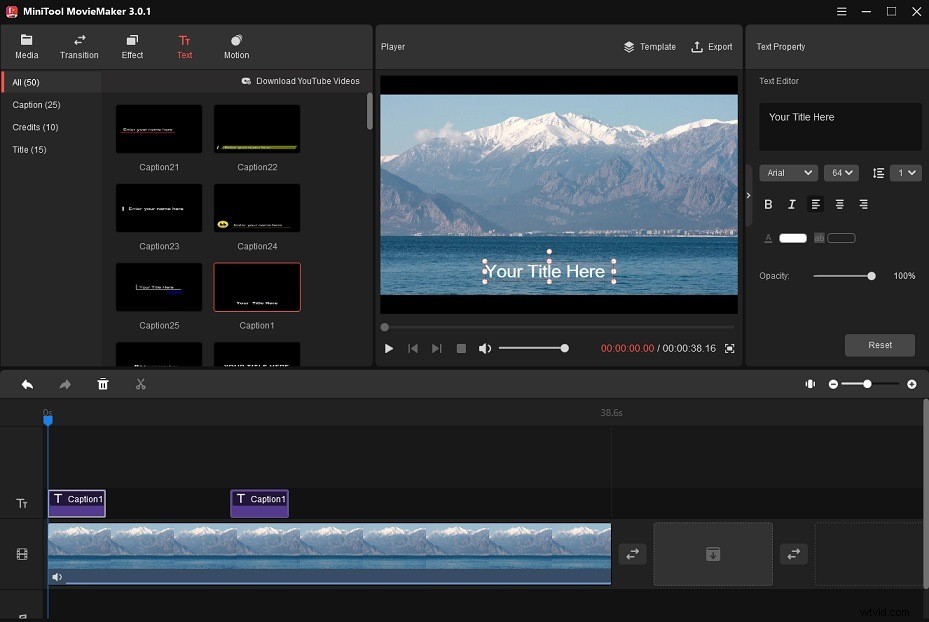
Krok 5. Po zakończeniu kliknij Eksportuj . Zmień ustawienia wyjściowe i wyeksportuj wideo z napisami. Następnie prześlij go do Vimeo.
Jak włączyć napisy automatyczne Vimeo
Vimeo ma przydatną funkcję zwaną automatycznymi napisami. Automatycznie dokona transkrypcji Twoich filmów, więc nie musisz już tworzyć napisów. Funkcja automatycznych napisów jest domyślnie włączona. Ale jest dostępny tylko dla członków Enterprise, a wygenerowane podpisy są dostępne tylko w języku angielskim.
Jak pobierać napisy z Vimeo
Możesz bezpośrednio pobierać napisy z Vimeo bez zewnętrznych programów do pobierania napisów. Oto jak:
- Znajdź i otwórz wideo Vimeo, do którego chcesz pobrać napisy.
- Kliknij Pobierz przycisk pod odtwarzaczem wideo.
- W oknie pobierania kliknij Wybierz plik i wybierz żądany plik z napisami. Następnie plik z napisami zostanie pobrany na Twoje urządzenie.
Wniosek
To wszystko o tym, jak dodawać napisy do filmów Vimeo. Mam nadzieję, że ten post Ci się przyda! Jeśli masz jakiekolwiek pytania dotyczące MiniTool MovieMaker, opublikuj je w sekcji komentarzy.
